
Applicare i Colori Tinta Piatta per la stampa usando il driver di stampa
È possibile applicare i colori tinta piatta registrati per la stampa.
Aprire i dati originali con l'applicazione e fare clic su [Stampa] nel menu [File].
Esempio: è usato l'esempio B (B_sample.pdf).
Selezionare la stampante da usare per la stampa e fare clic su [Proprietà].
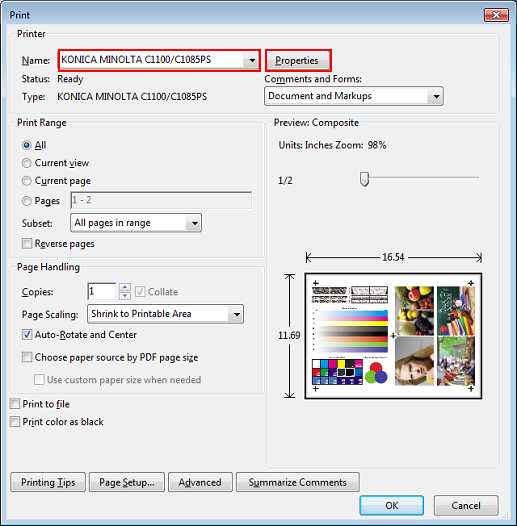
Fare clic sulla scheda [Gestione], quindi fare clic su [Impostazioni Manuali].
Se la scheda [Gestione] non è visualizzata, fare clic su
 per commutare la visualizzazione schede.
per commutare la visualizzazione schede.

Fare clic su [Impostazioni opzionali] e selezionare [Colore Tinta Piatta]. Fare clic su [OK].

Nella schermata [Stampa], inserire le [Copie] e fare clic su [OK]. Dopo la stampa, verificare i risultati.
Verificare che il colore originale sia stato sostituito dal colore specificato (colore tinta piatta) secondo la tabella colore tinta piatta.
